Zapomni si položaj zadnjega predvajanega videa v predvajalniku Windows Media Player
Miscellanea / / February 11, 2022

Ne spomnim se zadnjič
gledal sem film
na mojem prenosniku brez prekinitve. Vedno se pojavi nekaj ali drugo. To je razlog, da sem konfiguriral svoje
GOM igralec
da si zapomni zadnjo predvajano pozicijo prekinjenega filma, tako da mi naslednjič, ko bom predvajal video, ne bo treba ročno iskati časovnice.
Eden od mojih prijateljev, ki je prišel drugi dan na čaj, je videl to neverjetno lastnost in vprašal, ali je mogoče enako narediti tudi na Windows Media Player.Če sem iskren, nisem oboževalec Windows Media Playerja. Pravzaprav bi bil to zadnji igralec na svetu, ki bi ga uporabljal predvajaj moje video datoteke. Ker pa je to privzeti multimedijski predvajalnik, ki je dostavljen z operacijskim sistemom Windows, obstaja velika verjetnost, da ga neverjetno število vas uporablja vsak dan. Torej, potem moramo poiskati odgovor na vprašanje mojega prijatelja. In že imamo!
Danes bomo delili čudovit trik, s katerim se lahko spomnite zadnje odigrane pozicije filme v predvajalniku Windows Media Player in jih samodejno nadaljujete ob določenem času, ko ga predvajate ponovno. Precej koristno, kajne? Poglejmo torej, kako ga lahko dosežemo.
Vtičnik MyMediaBookmarks za Windows Media Player
Korak 1: Zaprite vse primerke predvajalnika Windows Media Player, ki se izvaja v vašem sistemu, da zagotovite nemoteno namestitev. Ko je to storil, prenesite in namestite MyMediaBookmarks (NADGRADNJA: To orodje ni več na voljo) na vašem računalniku. Postopek namestitve je dovolj preprost, le sledite korakom na zaslonu, da dokončate nastavitev.
2. korak: Po uspešni namestitvi zaženite Windows Media Player. Privzeto se vtičnik samodejno naloži. Če se vtičnik iz kakršnega koli razloga ne aktivira, odprite Orodja–>Vtičniks in izberite vtičnik MyMediaBookmarks. Če želite odpreti konfiguracijo vtičnika, kliknite na Možnosti.
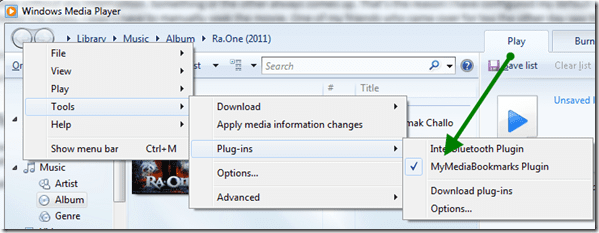
3. korak: V oknu z nastavitvami MyMediaBookmarks omogočite storitev in potrdite Samodejni nadaljevanje video datotek. Če želite samodejno nadaljevati zvočne datoteke, označite tudi ustrezno možnost.

4. korak: Možnost časa predvajanja ob nadaljevanju previje videoposnetek nazaj po določenem času, tako da lahko lepo dohitite film. Privzeto je čas nastavljen na 5 sekund in je dovolj dobro, če mene vprašate.
5. korak: Oglejte si vrste datotek, ki jih bo vtičnik spremljal za zaznamke, v Kartica Vrste datotek. Na seznam lahko preprosto dodate ali izbrišete.

Zdaj, ko zaprete predvajalnik medijev sredi videoposnetka, bo vtičnik označil čas zadnjega predvajanja za določen videoposnetek in ga samodejno nadaljeval, ko boste naslednjič predvajali datoteko. Če želite počistiti vse zaznamke, se je vtičnik posnel, odprite nastavitve vtičnika in kliknite gumb Počisti vse gumbe za zaznamke.
Zaključek
To je bilo skoraj vse o vtičniku. Prepričan sem, da je trik poskrbel za eno od pomanjkljivosti predvajalnika Windows Media Player, vendar vam priporočam, da uporabite predvajalniki, kot sta VLC in GOM. V vseh pogledih so veliko boljši od Windows Media Playerja.
Najboljše zasluge za slike: gadl
Nazadnje posodobljeno 2. februarja 2022
Zgornji članek lahko vsebuje pridružene povezave, ki pomagajo podpirati Guiding Tech. Vendar to ne vpliva na našo uredniško integriteto. Vsebina ostaja nepristranska in pristna.



